
Wi-Fi Aracılığıyla Android Cihazlar Arasında Dosya Aktarmanın 5 Kolay Yöntemi

"Şu anda bir Samsung Galaxy Android telefonum ve bir Android tabletim var ve ikisini de Wi-Fi üzerinden aynı ev ağına bağlıyorum. Wi-Fi kullanarak iki cihaz arasında doğrudan dosya kopyalamanın bir yolu var mı? Bluetooth da bir seçenek, ancak çok sayıda küçük resim kopyalamak istediğim için bunun çok yavaş olduğunu düşünüyorum."
- Reddit'ten
Kablolu aktarım genellikle zahmetlidir, özellikle de yanınızda bir USB kablosu ve bilgisayar yoksa. Bu nedenle, Android cihazlar arasında Wi-Fi üzerinden dosya aktarımı yapmak daha pratiktir. Ancak birçok kişi Android telefonlar arasında Wi-Fi üzerinden veri aktarımının nasıl yapılacağını bilmiyor olabilir. Endişelenmeyin. Bu yazıda, bunu yaygın olarak kullanılan 5 yöntemle nasıl yapacağınızı açıklıyoruz.
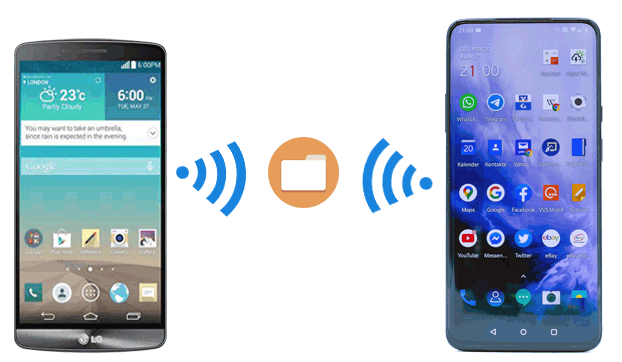
Android telefonlar arasında dosya aktarmanın en hızlı yolu Coolmuster Mobile Transfer kullanmaktır. İki Android telefonu istikrarlı bir Wi-Fi ağı üzerinden bağlayarak, müzik, kişiler, uygulamalar, arama kayıtları, SMS, fotoğraflar, videolar ve e-kitapları tek tıklamayla Android Android , veri sınırı olmadan aktarabilirsiniz. Ayrıca, bu program Wi-Fi ağı üzerinden iOS iOS , Android iOS ve iOS Android dosya aktarmanıza da olanak tanır.
Coolmuster Mobile Transfer ile neler yapabilirsiniz?
* Android telefonlar arasında Wi-Fi üzerinden tek tıklamayla kişileri, müzikleri, SMS'leri, arama kayıtlarını, fotoğrafları, uygulamaları, videoları ve e-kitapları paylaşın.
* Verileri doğrudan Wi-Fi üzerinden iOS iOS , iOS Android ve Android iOS aktarın.
* Kolay bağlantı, yüksek hız ve yüksek güvenlik.
* Samsung Galaxy S25/S24/S23/S22/S21/S20/S10, Honor, Tecno, OnePlus, Vivo, itel, Infinix, Motorola, OPPO, Google, iPhone, iPad vb. dahil olmak üzere Android 6.0 ve üzeri ve iOS 5.0 ve üzeri ile geniş uyumluluk.
Bu yazılımı kullanarak Android cihazlar arasında Wi-Fi üzerinden dosya aktarımı nasıl yapılır:
1. Programı bilgisayarınıza kurun.
Coolmuster Mobile Transfer bilgisayarınıza kurduktan sonra lütfen masaüstünde açın.

2. İki Android cihazınızı Wi-Fi üzerinden bilgisayara bağlayın.
Rehber arayüzüne girmek için sağ alt taraftaki Sorun Giderme veya Wi-Fi Bağlantısı? seçeneğine tıklayın ve Wi-Fi ile Bağlan'ı seçin. Android cihazlarınızın ve bilgisayarınızın aynı Wi-Fi ağında olduğundan emin olun. Ardından, Coolmuster Android Assistant ( Android sürümü) her iki Android cihazınıza indirip yükleyin ve programı bilgisayarınızda ve Android cihazlarınızda aynı anda çalıştırın.
Ardından, iki telefonda Coolmuster Android Assistant ( Android sürümü) uygulamasını kullanarak bilgisayarınızda görünen QR kodunu tarayın ve aralarında bağlantı kurun. Bağlantı başarıyla sağlandığında, bilgisayarınızda "Bağlandı" bildirimini göreceksiniz.

3. Android Android Wi-Fi dosya aktarımını başlatın.
Kişiler, müzik, uygulamalar vb. gibi kopyalamak istediğiniz içeriği işaretleyin ve veri senkronizasyon işlemini başlatmak için Kopyalamayı Başlat düğmesine dokunun.

İşte video rehberi (yaklaşık 2 dakika uzunluğunda):
Daha fazla bilgi: Samsung'dan Huawei'ye Hızlı Veri Aktarımı İçin 8 Yöntem? (2023 Güncellemesi)
Hızlı Paylaşım , çoğu Android cihazda Google Frame altında bulunan bir özelliktir. Android cihazınızda Yakın Paylaşım özelliği varsa, birkaç ayar yaptıktan sonra Android dosyalarınızı tüm kişilerle kolayca paylaşabilirsiniz.
Bunu nasıl yapacağımızı görelim:
1. Android cihazınızda Ayarlar > Google > Cihaz bağlantıları > Hızlı Paylaşım'ı açın > Cihaz adına dokunun > Android telefonunuzun adını değiştirerek daha sonra daha iyi tanımlanmasını sağlayın.
2. Cihaz görünürlüğünü seçin ve cihazınızın Tüm Kişiler veya Herkes tarafından görünür olmasını ayarlayın.
3. Ardından, son ekrana geri dönün, Veri Kullanımı'na dokunun ve dosya paylaşımını kolaylaştırmak için Veri , Yalnızca Wi-Fi ve İnternet Olmadan seçeneklerinden birini belirleyin.
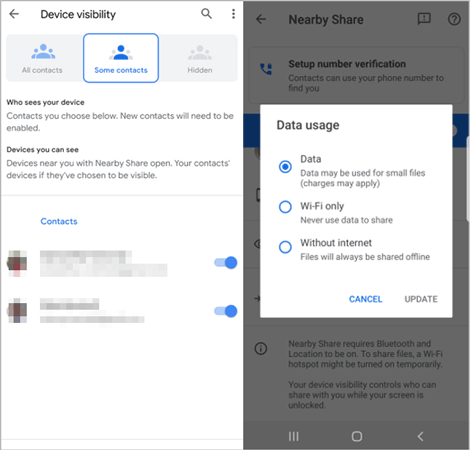
4. Her iki Android cihazınızda da Bluetooth ve Konum'un etkinleştirildiğinden emin olun. Ardından, bir Android telefonda Galeri gibi bir uygulama açın, paylaşmak istediğiniz bir fotoğraf veya videoyu seçin ve Paylaş simgesine > Hızlı Paylaşım'a tıklayın > yakındaki tüm cihazlardan diğer Android cihazın adına dokunun.
5. Dosyayı almak için alıcı telefonda Yakındaki cihaz paylaşım yapıyor mesajına dokunun.
Not: Hızlı Paylaşım özelliğini yalnızca her iki cihaz da destekliyorsa Android cihazlar arasında paylaşabilirsiniz. Google > Cihaz Bağlantıları altında Hızlı Paylaşım özelliğini bulamıyorsanız, Google Play Hizmetleri (Beta) uygulamasını indirip beta sürümü etkinleştirildikten sonra bu özelliği kullanabilirsiniz.
MobileIdea Studio'nun Easy Share uygulaması (EasyShare olarak da bilinen Vivo uygulamasıyla karıştırılmamalıdır), hücresel veri veya internet bağlantısına ihtiyaç duymadan Wi-Fi üzerinden cihazlar arasında dosya aktarımı için popüler bir araçtır. Hızlı, eşler arası aktarımlar için Wi-Fi Direct teknolojisinden yararlanır.
Dosyaları Wi-Fi üzerinden bir telefondan diğerine aktarmak için kullanın:
1. MobileIdea Studio'nun Easy Share uygulamasını, gönderen ve alıcı telefonlara ilgili uygulama mağazalarından ( Android için Google Play Store) indirin ve yükleyin.
2. Uygulamayı ilk açtığınızda, depolama ve konum erişimi ( Android Wi-Fi Direct için gereklidir) gibi gerekli izinleri isteyecektir. Uygulamanın doğru çalışmasını sağlamak için bu izinleri verin.
3. Gönderen telefonda Gönder düğmesine dokunun, istediğiniz dosyaları seçin ve PAYLAŞ'a dokunun. Alıcı telefonda Al düğmesine dokunun. Gönderen telefon yakındaki cihazları tarayacaktır. Alıcı telefonun adı ekranda görünecektir.
4. Bağlantı isteği göndermek için alıcı telefonun adına dokunun. Alıcı telefonda, bağlantıyı kabul etmenizi isteyen bir açılır pencere görünecektir. Kabul Et'e dokunun.
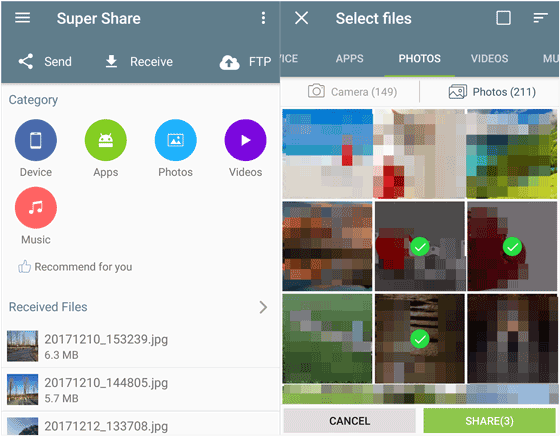
Daha fazlasını görün: En iyi WhatsApp aktarım yazılımını aramayı artık bırakabilirsiniz, çünkü bu makale size birden fazla güvenilir seçenek sunacak. Hadi inceleyelim.
Google Drive kullanarak dosyaları bir Android telefondan diğerine kablosuz olarak aktarmak, bulut depolama alanından yararlanan basit bir işlemdir. Cihazlar birbirine yakın olmadığında veya verilerinizi aynı anda buluta yedeklemek istediğinizde dosyaları taşımak için mükemmel bir yöntemdir.
İşte nasıl yapılacağı:
1. Google Drive Uygulamasını Açın: Dosya göndermek istediğiniz telefonda Google Drive uygulamasını açın. Uygulamanız yoksa, Google Play Store'dan indirin.
2. Sağ alt köşedeki + (artı) simgesine dokunun ve Yükle'yi seçin. Aktarmak istediğiniz dosyalara göz atın. Bu dosyalar galerinizde, İndirilenler klasörünüzde veya cihazınızdaki herhangi bir konumda olabilir.
3. Dosyaları yükledikten sonra, hedef Android telefonunuzda Google Drive uygulamasını açın ve aynı Google Hesabı'nda oturum açın. Böylece dosyalarınızı görebilirsiniz.
4. İndirmek istediğiniz dosya veya klasörün yanındaki üç nokta simgesine dokunun. Menüden İndir'i seçin. Dosyalar telefonunuzun dahili depolama alanına, genellikle İndirilenler klasörüne kaydedilir.

Xender, internet bağlantısı veya mobil veri gerektirmeden cihazlar arasında hızlı ve sorunsuz veri aktarımı sağlayan popüler bir dosya paylaşım uygulamasıdır. Telefonlar arasında doğrudan, eşler arası bir bağlantı oluşturmak için Wi-Fi Direct teknolojisini kullanarak yüksek hızlı veri aktarımına olanak tanır.
Xender'ı kullanarak dosyaları bir Android telefondan diğerine Wi-Fi üzerinden nasıl aktaracağınız aşağıda açıklanmıştır:
1. Xender uygulamasının hem gönderen hem de alan Android telefonlarda yüklü olduğundan emin olun. Değilse, Google Play Store'dan indirin. Ardından uygulamayı her iki cihazda da açın.
2. Xender'ı ilk açtığınızda, depolama alanınıza, konumunuza ve Wi-Fi'nize erişim izinleri vermeniz gerekecektir. Bu izinler, uygulamanın düzgün çalışması için gereklidir.
3. Gönderen telefonda Gönder düğmesine dokunun. Bu genellikle ekranın alt kısmında merkezi bir simge veya düğme şeklinde olur.
4. Uygulama, transfer için otomatik olarak bir Wi-Fi erişim noktası ve bir grup oluşturacaktır. Ekranda bir QR kodu ve grup adı görüntülenecektir.
5. Alıcı telefonda "Al" düğmesine dokunun. Ardından, alıcı telefonda "Bağlanmak İçin Tara" veya benzer bir seçeneğe dokunun. Alıcı telefonun kamerasını kullanarak gönderen telefonun ekranında görüntülenen QR kodunu tarayın. İki cihaz artık birbirine bağlanmış olmalıdır.
6. Şimdi, gönderen Android cihazınızda göndermek istediğiniz dosyaları seçin ve Gönder'e tıklayın. Aktarım hemen başlayacaktır. Ardından dosyalarınızı alıcı cihazınıza alacaksınız.

Bu yazı, Android cihazlar arasında Wi-Fi üzerinden dosya aktarmanın beş pratik yolunu sunuyor ve kablolu aktarımdan hoşlanmıyorsanız daha iyi seçenekler sunuyor. Birden fazla dosyayı aynı anda aktarmak istiyorsanız, Coolmuster Mobile Transfer en iyi seçenek olacaktır. Tüm verilerinizi orijinal formatlarda ve kalitede kopyalayabilir.
İlgili Makaleler:
USB Olmadan Telefonunuzdan Dizüstü Bilgisayarınıza Fotoğraf Aktarmanın En İyi 6 Yolu
[Çözüldü] USB Kablosu Olmadan Bilgisayardan Android Telefona Dosya Nasıl Aktarılır?
Eski Tabletten Yeni Tablete Veri Nasıl Aktarılır? (Güncellendi)
Huawei'den iPhone'a Nasıl Aktarım Yapılır? 3 Kolay ve Hızlı Yol

 Telefondan Telefona Transfer
Telefondan Telefona Transfer
 Wi-Fi Aracılığıyla Android Cihazlar Arasında Dosya Aktarmanın 5 Kolay Yöntemi
Wi-Fi Aracılığıyla Android Cihazlar Arasında Dosya Aktarmanın 5 Kolay Yöntemi





